vm虚拟机共享文件夹后还是看不到,VM虚拟机共享文件夹后无法访问的解决方法及详细步骤解析
- 综合资讯
- 2025-04-03 16:23:52
- 2
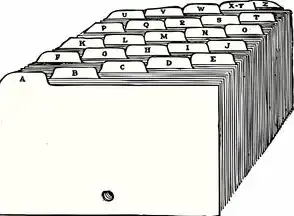
VM虚拟机共享文件夹无法访问的常见解决方法包括:确保共享文件夹设置正确,检查主机与虚拟机间的网络连接,修改防火墙设置,或重启虚拟机,具体步骤包括在虚拟机设置中配置共享文...
VM虚拟机共享文件夹无法访问的常见解决方法包括:确保共享文件夹设置正确,检查主机与虚拟机间的网络连接,修改防火墙设置,或重启虚拟机,具体步骤包括在虚拟机设置中配置共享文件夹,设置权限,并在主机中映射网络驱动器。
随着虚拟机的普及,越来越多的用户选择使用VMware、VirtualBox等虚拟机软件来创建和管理虚拟机,在虚拟机中,共享文件夹功能可以帮助用户方便地在主机和虚拟机之间传输文件,有些用户在使用共享文件夹时遇到了问题,即在共享文件夹后仍然无法访问,本文将针对这一问题,详细解析VM虚拟机共享文件夹后无法访问的解决方法及详细步骤。
原因分析
-
主机操作系统权限问题:在共享文件夹时,如果主机操作系统的权限设置不正确,可能会导致虚拟机无法访问共享文件夹。
-
虚拟机操作系统权限问题:虚拟机操作系统的权限设置不正确,也可能导致无法访问共享文件夹。
-
共享文件夹路径问题:共享文件夹的路径设置不正确,虚拟机无法找到共享文件夹。
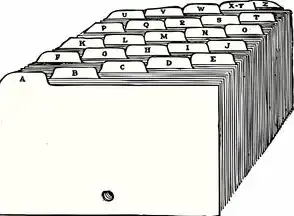
图片来源于网络,如有侵权联系删除
-
虚拟机驱动问题:虚拟机中的某些驱动程序可能存在问题,导致无法访问共享文件夹。
-
虚拟机网络设置问题:虚拟机网络设置不正确,导致无法访问共享文件夹。
解决方法
检查主机操作系统权限
(1)打开“计算机管理”窗口,找到“本地用户和组”选项。
(2)在“本地用户和组”中,找到“用户”选项,双击打开。
(3)找到虚拟机用户,查看其权限设置,如果权限设置不正确,请修改为“完全控制”。
检查虚拟机操作系统权限
(1)在虚拟机中,打开“我的电脑”。
(2)找到共享文件夹,右键点击“属性”。
(3)在“安全”选项卡中,找到虚拟机用户,查看其权限设置,如果权限设置不正确,请修改为“完全控制”。
检查共享文件夹路径
(1)在主机上,找到共享文件夹的路径。
(2)在虚拟机中,打开“我的电脑”,查看共享文件夹是否正确显示。
检查虚拟机驱动
(1)在虚拟机中,打开“设备管理器”。
(2)查看是否有问题设备,如果有,请尝试更新驱动程序。
检查虚拟机网络设置

图片来源于网络,如有侵权联系删除
(1)在虚拟机中,打开“网络和共享中心”。
(2)查看网络连接状态,确保虚拟机已连接到网络。
详细步骤解析
在主机上创建共享文件夹
(1)在主机上,选择一个文件夹作为共享文件夹。
(2)右键点击该文件夹,选择“属性”。
(3)在“共享”选项卡中,点击“共享”。
(4)在弹出的窗口中,选择“特定用户”,然后添加虚拟机用户。
(5)设置共享文件夹的权限,完全控制”。
在虚拟机中映射网络驱动器
(1)在虚拟机中,打开“我的电脑”。
(2)点击“工具”菜单,选择“映射网络驱动器”。
(3)在弹出的窗口中,选择“连接到文件夹”。
(4)在“文件夹”文本框中,输入共享文件夹的路径。
(5)点击“完成”,虚拟机将自动创建一个网络驱动器。
(6)在虚拟机中,打开网络驱动器,即可访问共享文件夹。
通过以上方法,用户可以解决VM虚拟机共享文件夹后无法访问的问题,在实际操作过程中,请根据具体情况调整解决方法,希望本文对您有所帮助。
本文链接:https://www.zhitaoyun.cn/1990885.html

发表评论